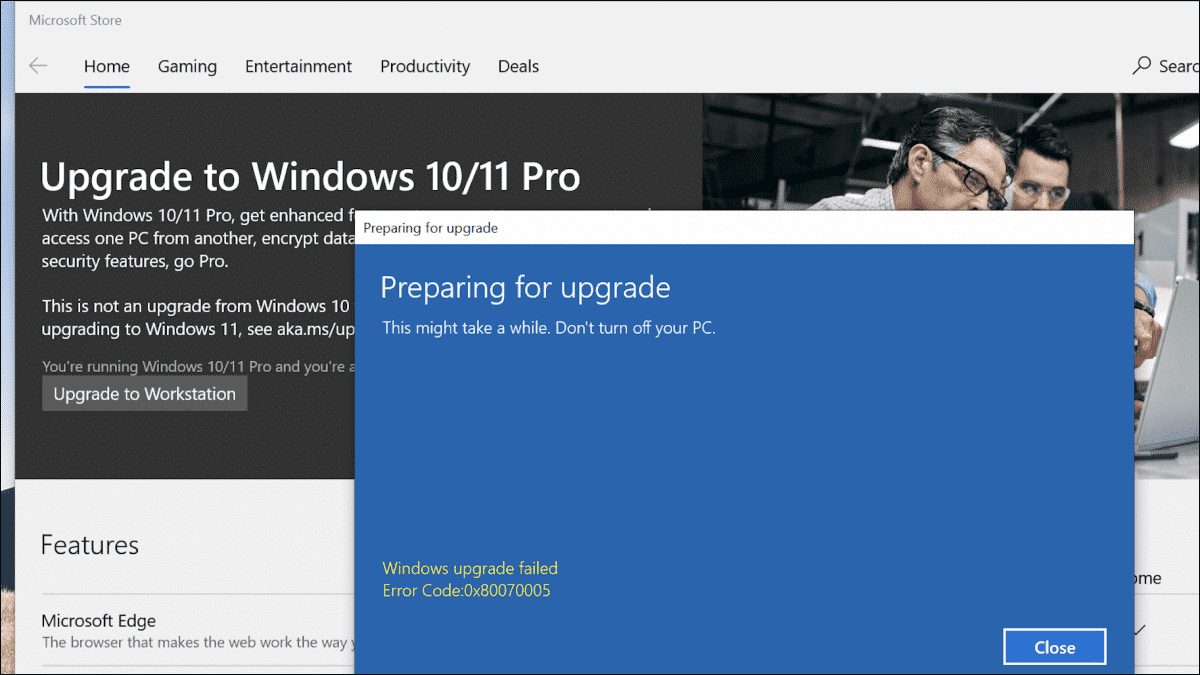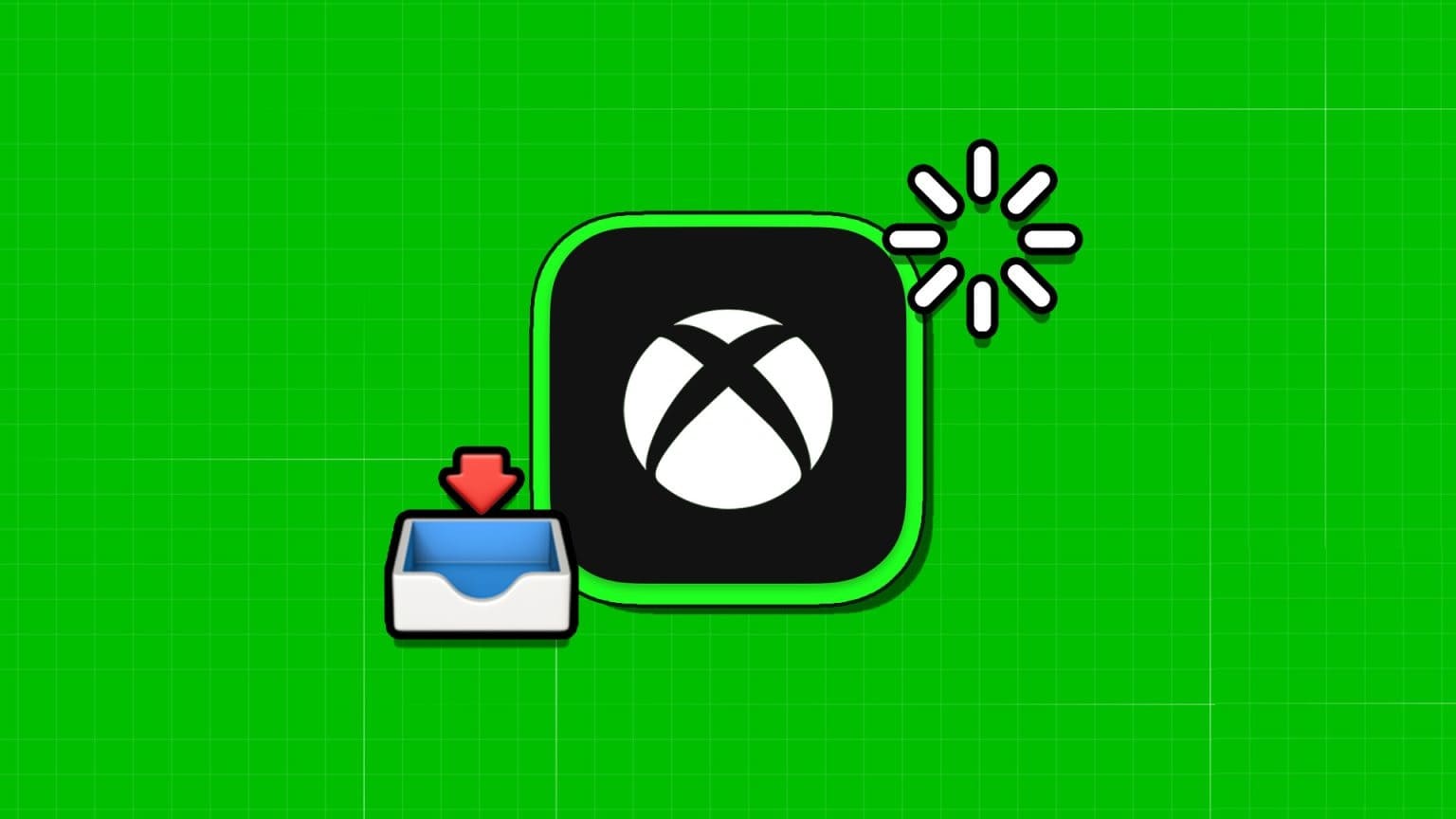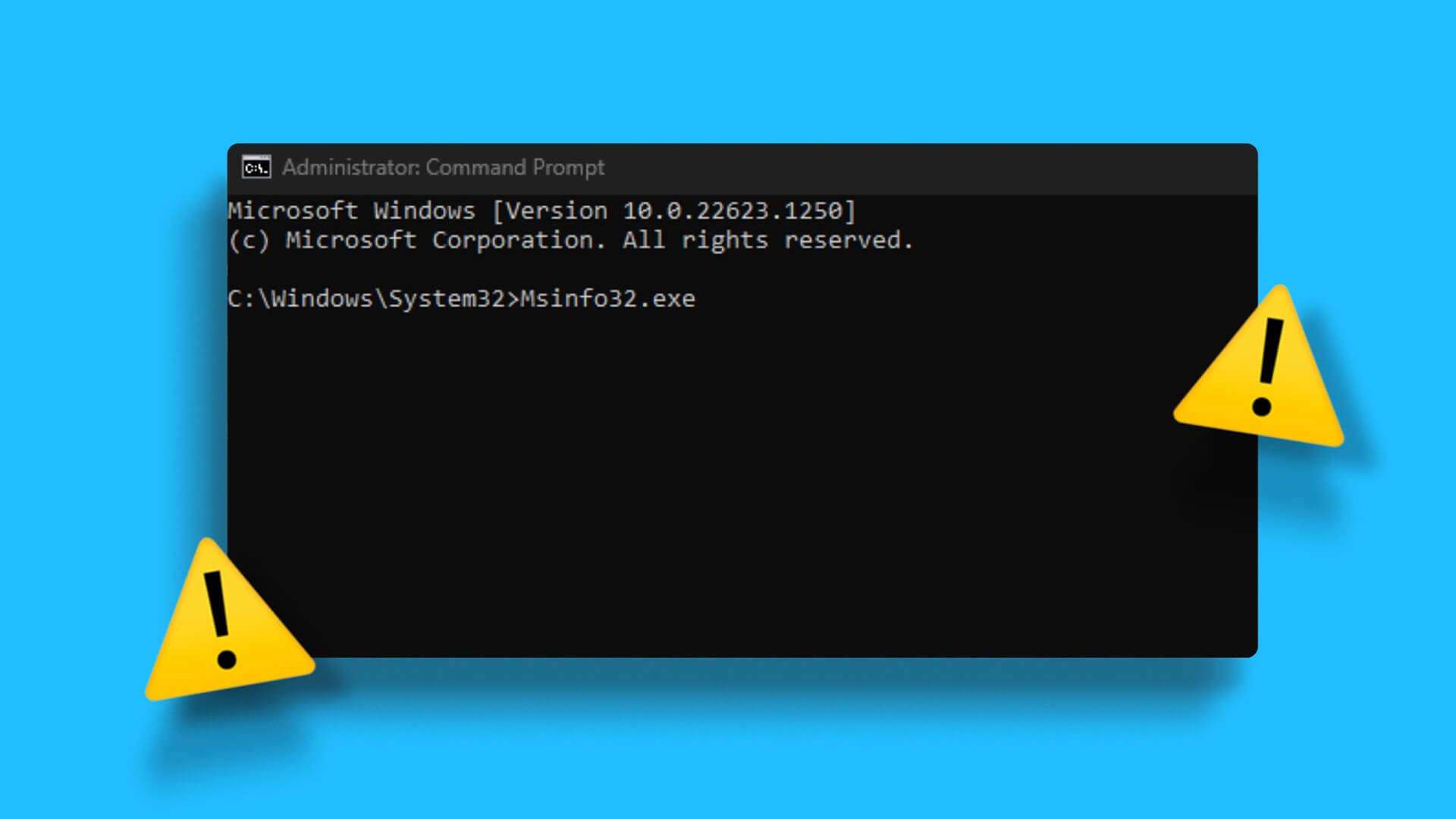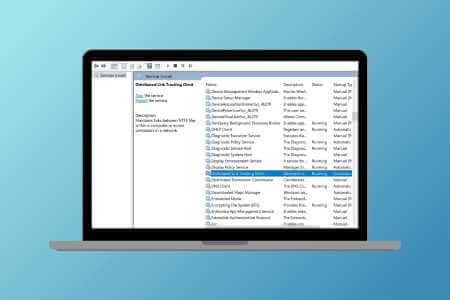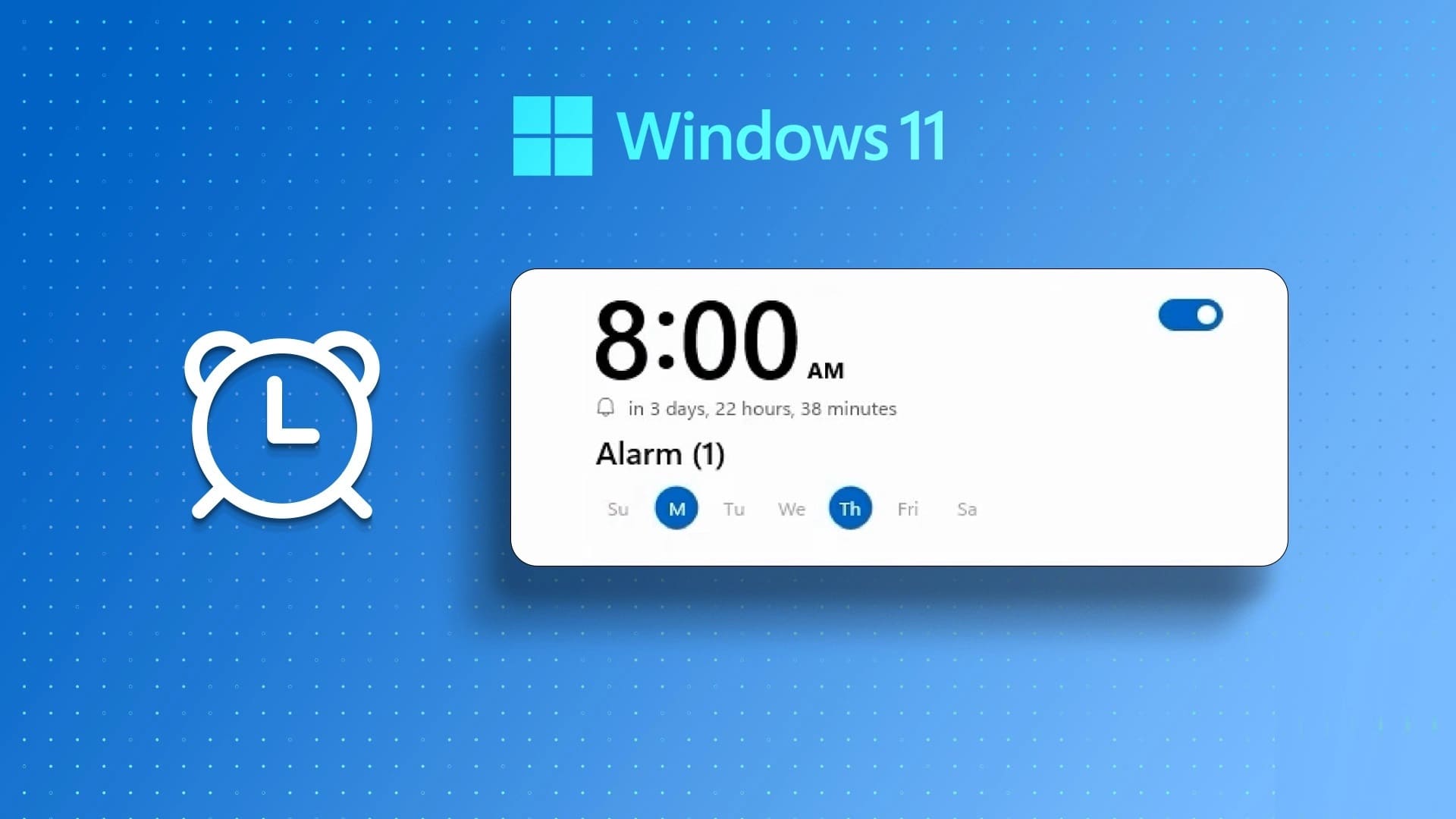На вашому ПК з Windows 11 це дозволяє вам Політика локальної групи Налаштуйте певні параметри для користувачів і комп’ютерів. Ця утиліта може покращити продуктивність, покращити безпеку та створити персоналізований досвід для різних облікових записів. Зауважте, що редактор локальної групової політики доступний лише у версіях Windows 11 Professional, Enterprise та Education. Ось 4 найкращі способи резервного копіювання редактора локальної групової політики в Windows 11.
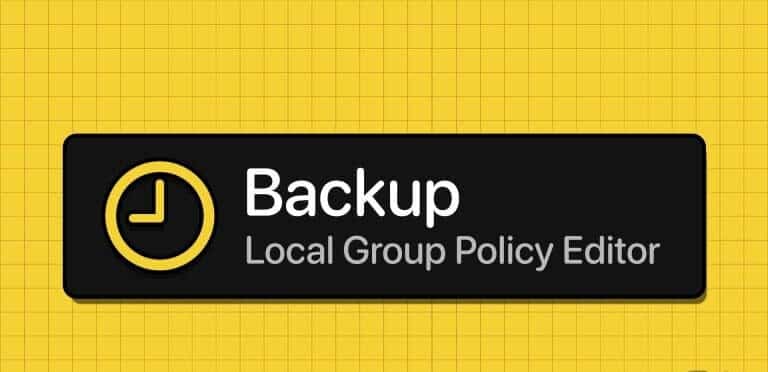
Створюючи резервну копію локальної групової політики, ви можете захистити свій комп’ютер від випадкових змін, які можуть спричинити збої або загальне уповільнення роботи. Ми надамо вам різні способи резервного копіювання налаштувань локального редактора групової політики.
1. Створіть резервну копію редактора групової політики вручну за допомогою Провідника файлів
У Windows 11 File Explorer — це утиліта для керування файлами на комп’ютері. За допомогою цієї утиліти можна відкривати файли, переглядати папки та файли, копіювати та переміщувати файли або створювати нові папки. Ви також можете використовувати Провідник файлів для резервного копіювання або експорту параметрів локальної групової політики.
Розділ 1: Натисніть комбінацію клавіш Windows + E На клавіатурі відкрити файловий менеджер.
Розділ 2: Перейдіть по шляху нижче:
C: \ Windows \ System32 \ Групова політика
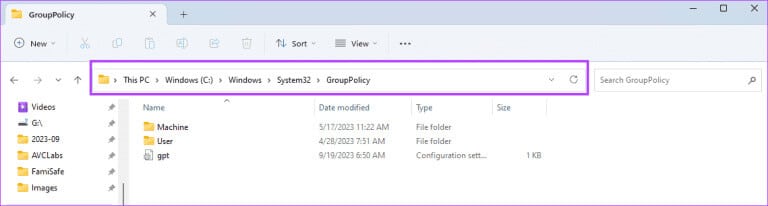
Крок 3: Знайдіть Усі файли в цій папці, клацніть його правою кнопкою миші, а потім клацніть його значок копіювання.
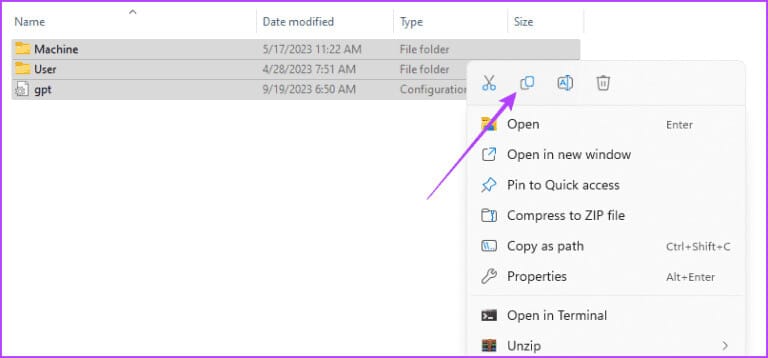
Розділ 4: يمكنك Збережіть скопійовані файли В іншому місці або на машині.
2. Зробіть резервну копію редактора локальної групової політики за допомогою інструмента редагування
Ви можете експортувати та створювати резервні копії своїх налаштувань за допомогою того самого редактора групової політики. Це можливо, оскільки утиліта надає функцію експорту. Давайте покажемо вам, як ним користуватися.
Розділ 1: Натисніть комбінацію клавіш Windows + R на клавіатурі.
Розділ 2: Тип gpedit.msc і натисніть Enter Щоб відкрити редактор.
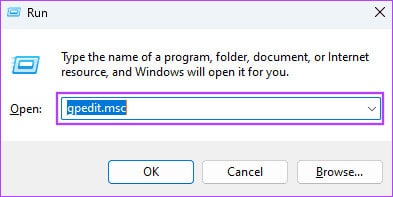
Крок 3: Натисніть пункт меню «Дія» та виберіть Список експорту.
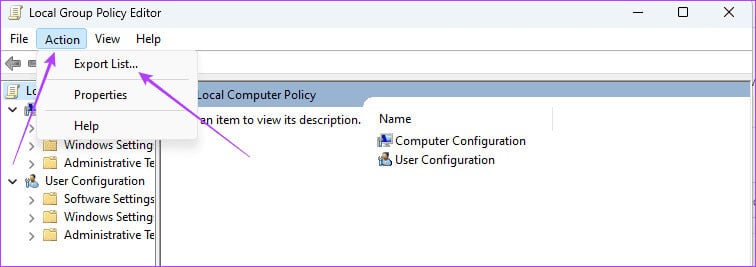
Розділ 4: Виберіть розташування, введіть потрібне ім’я файлу та натисніть зберегти.
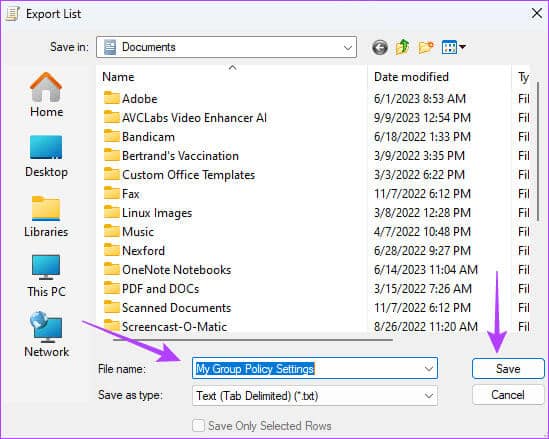
3. Скопіюйте редактор локальної групової політики за допомогою інструменту LGPO.EXE
Редактор локальної групової політики (LGPO.exe) — це виконуваний інструмент для автоматизації керування локальною груповою політикою. Цей інструмент замінює застарілий інструмент LocalGPO, включений у Security Compliance Manager (SCM), а також інструменти Apply_LGPO_Delta та ImportRegPol. Ви можете отримати його з Сторінка завантаження LGPO На веб-сайті Microsoft і використовується, як описано нижче.
Розділ 1: Перейдіть на офіційну сторінку завантаження та натисніть завантажити.

Розділ 2: Знайдіть LGPO.zip і натисніть кнопку "скачати" у нижній частині списку.
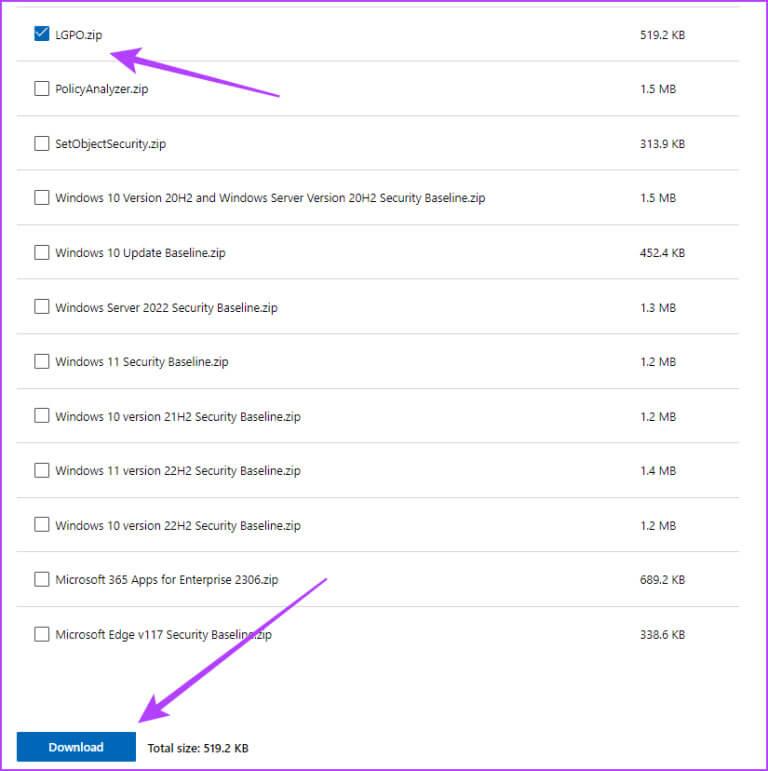
Крок 3: Клацніть правою кнопкою миші на завантаженій папці та виберіть витягти все.
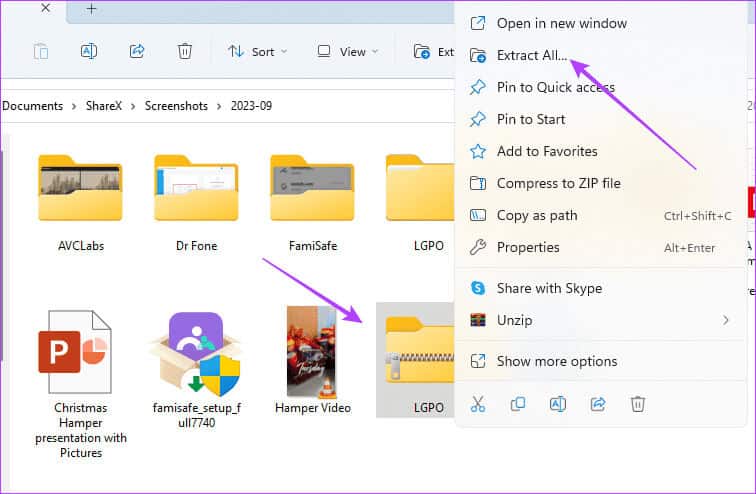
Розділ 4: Клацніть екстракт.
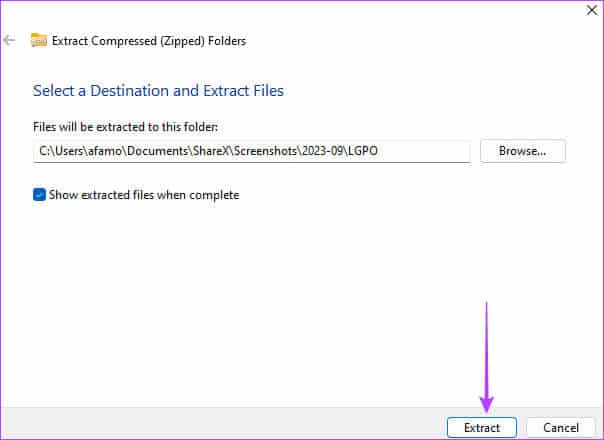
Розділ 5: Перейдіть до папки, куди ви розпакували файл, і скопіюйте Файл LGPO виконуваний файл.
Крок 6: Натисніть комбінацію клавіш Windows + E Відкривати File Explorer, перейдіть до шляху нижче та вставте виконуваний файл.
C:\WINDOWS\System32
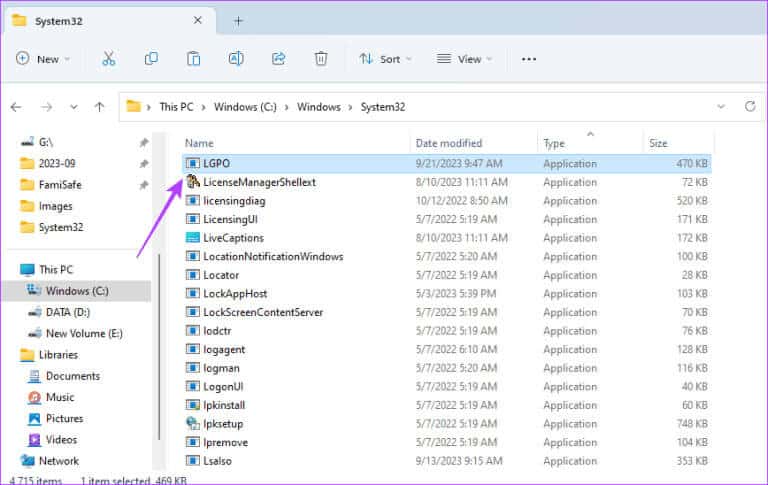
Розділ 7: Натисніть комбінацію клавіш Windows + R, щоб відкрити діалогове вікно "зайнятість", Введіть cmd, потім натисніть Ctrl + Shift + Enter, щоб відкрити Командний рядок З правами адміністратора.
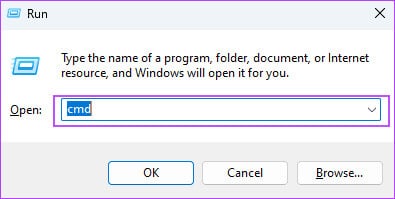
Розділ 8: Введіть наведений нижче скрипт із заміною Backup_folder_location із фактичним шляхом резервного копіювання, а потім натисніть Введіть:
LGPO.exe /b [розташування папки_резервної_копії]
4. Створіть резервну копію редактора локальної групової політики за допомогою VBS
Visual Basic Scripting (VBS) — це легка мова сценаріїв Microsoft, яка легко інтерпретується. Ви можете використовувати його для автоматизації завдань Windows, запуску програм, керування папками або налаштування параметрів. Він також може зберігати налаштування локальної групової політики, як показано нижче.
Розділ 1: Клацніть «Вікно пошуку» На панелі завдань введіть «Блокнот», і натисніть «Блокнот».
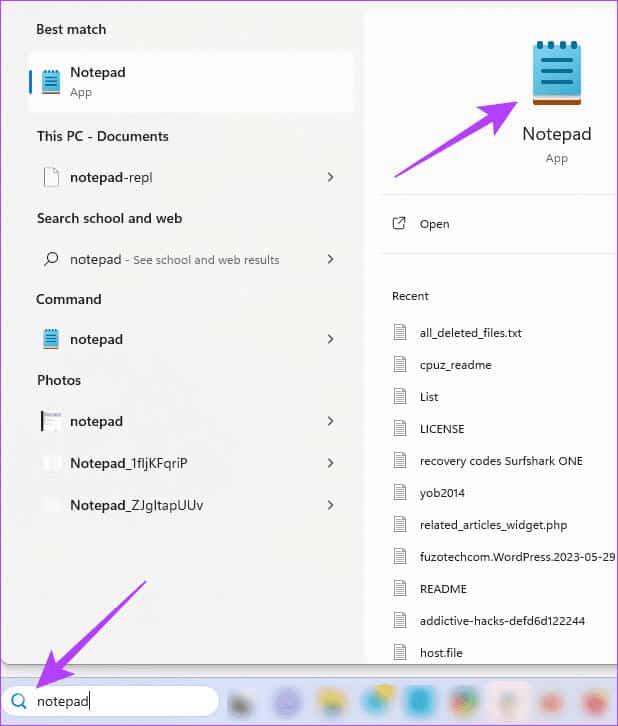
Розділ 2: Вставте наведений нижче сценарій у свій блокнот, замінивши C:\Backup\LocalGPO Зі шляхом до папки, де ви хочете зберегти резервну копію:
' VBScript для резервного копіювання налаштувань редактора локальної групової політики Option Explicit Dim strBackupFolder, objGPO, objRSOP ' Укажіть папку, де потрібно зберігати резервну копію strBackupFolder = "C:\Backup\LocalGPO" ' Створіть об'єкт оболонки для операцій файлової системи Set objShell = CreateObject("WScript.Shell") ' Створіть папку резервної копії, якщо вона не існує If Not objShell.FolderExists(strBackupFolder) Then objShell.CreateFolder(strBackupFolder) End If ' Створіть екземпляр класу RSOP_GroupPolicyObject Set objRSOP = CreateObject(" GPEDIT.GPEdit") ' Отримати посилання на набір об'єктів локальної групової політики objGPO = objRSOP.GetLocalGPO() ' Резервне копіювання локальної групової політики objGPO.BackupLocalGPO strBackupFolder ' Відобразити повідомлення про завершення резервного копіювання WScript.Echo "Налаштування локальної групової політики були створені резервні копії до: " & strBackupFolder ' Очистити Встановити objGPO = Нічого Встановити objRSOP = Нічого Встановити objShell = Нічого
Крок 3: Натисніть Меню "файл" у верхньому правому куті та виберіть "Зберегти як".
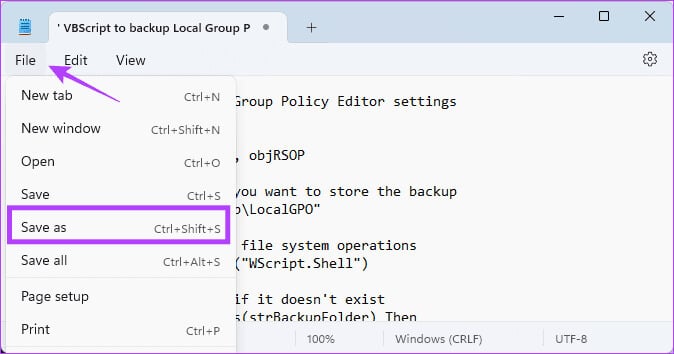
Розділ 4: Назвіть файл, додайте .VBS у кінці назви та клацніть «зберегти».
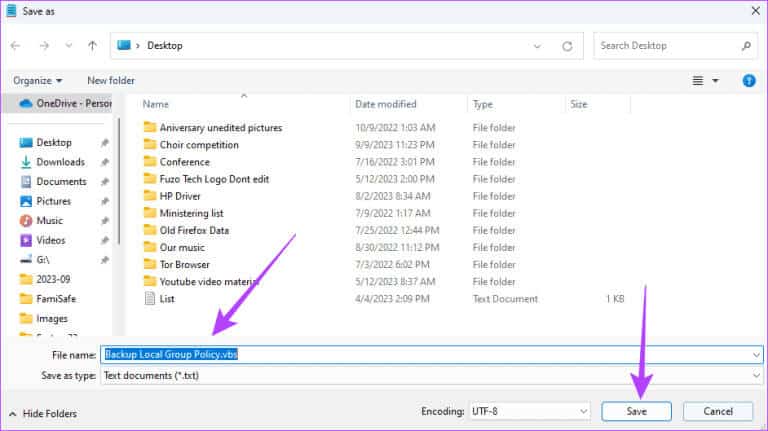
Розділ 5: Двічі клацніть на збереженому файлі, і сценарій повинен запуститися, іЗберегти локальну групову політику у попередньо вибраному місці.
Відновлення параметрів редактора локальної групової політики
Параметри редактора локальної групової політики в Windows 11 зберігаються в папці system32. Отже, незалежно від того, які засоби ви використовували для резервного копіювання цих налаштувань, ви можете відновити їх, скопіювавши їх у цю папку, як показано нижче.
Розділ 1: Копіювати файли Резервне копіювання у буфер обміну.
Розділ 2: Натисніть комбінацію клавіш Windows + E, щоб відкрити File Explorer Перейдіть до шляху нижче:
C: \ Windows \ System32 \ Групова політика
Крок 3: паста резервні файли Щоб успішно відновити параметри локальної групової політики.
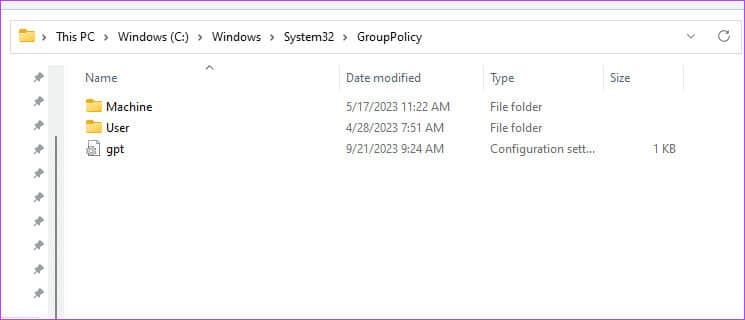
Ніколи не втрачайте налаштування групової політики в Windows 11
Важливо створити резервну копію редактора локальної групової політики в Windows 11, щоб ви могли продовжувати користуватися комп’ютером навіть після збою. Крім того, якщо вам доведеться перевстановлювати Windows, вам може знадобитися кожного разу повторно застосовувати деякі параметри, а не налаштовувати їх окремо.
У Windows 11 ви знайдете всі рішення, наведені в цьому посібнику, дуже корисними. Однак ми хотіли б почути ваших улюблених, тому, будь ласка, повідомте нам у розділі коментарів нижче.